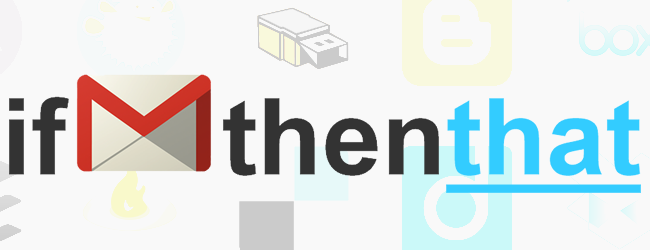אם אינך משתמש בדוא"ל כחלק מהיום יום שלךהחיים, זה יכול בקלות להיות אחד מאותם דברים שנראים מסובכים יותר מהם. אבל אין צורך לפרוץ את המחשב אם אתה פשוט צריך לשלוח דוא"ל למשהו - תמונה, מסמך, משהו- מכיוון שתוכלו לעשות זאת בקלות ישירות מהטלפון.
עכשיו, למי שעושה זאת לעיתים קרובות, זה פשוטמשימה. אבל עבור מישהו שמעולם לא היה צריך לצרף משהו לאימייל מהטלפון שלו, זה יכול להיות מעט לא אינטואיטיבי. למען האמת, הייתי צריך להסביר את הדבר הזה ממש לאחרונה לזוג אנשים קרובים אלי.
דברים ראשונים ראשונים: שמור את הקובץ שלך
בכנות, צירוף הקובץ הוא רק מחצית מהקובץקרב, במיוחד אם זה משהו שאתה צריך תחילה לשמור ממקור אחר. לדוגמה, אולי זה הצהרת בנק, תמונה או קובץ דומה שאתה צריך להוריד מהאינטרנט, או הודעה של אדם אחר.
לפיכך, הדבר הראשון שתצטרך לעשות הוא לתפוסהקובץ להורדה. לרוב זה פשוט כמו להקיש על כפתור "הורדה", אבל אם זו תמונה שאתה מנסה לשמור, תצטרך ללחוץ עליה ארוכה ולבחור באפשרות "הורד תמונה."

באופן דומה, אם אתה מנסה לשמור את הקובץ מאחסון בענן כלשהו, כמו Dropbox או Google Drive, תחילה עליך לשמור את הקובץ במכשיר שלך. לרוב ניתן לעשות זאת על ידי לחיצה על כפתור התפריט של הציפה שלוש נקודות ובחירה באפשרות "הורד" (או דומה).

ישנם כל כך הרבה תרחישים שונים למצב זה, קשה למסור פרטים מדויקים עבור כל אחד מהם, אך הנקודה נשארת זהה: יהיה עליך לאחסן את הקובץ בטלפון שלך.
הבא: עט את הדוא"ל וצרף את הקובץ
עם הקובץ ביד, אתה מוכן לצרףהילד הרע הזה. קדימה, הפעל את Gmail ופתח דוא"ל חדש על ידי הקשה על סמל העיפרון בפינה התחתונה. אלא אם כן, כמובן, אתה מנסה להוסיף את הקובץ המצורף לתשובה, ובמקרה זה פשוט תלחץ על כפתור "השב".

משם, קדימה למלא את כל הפרטים החשובים: אל, נושא והלחין.
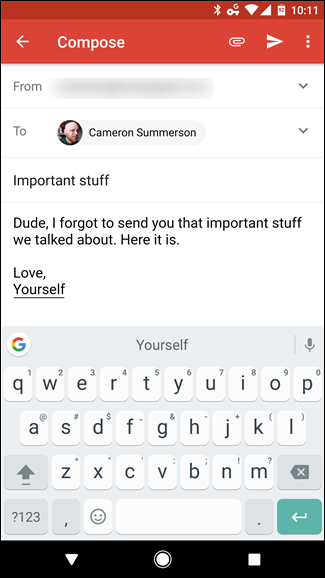
לאחר שאמרת את כל מה שאתה צריך לומר, הקש עלסמל קליפ נייר קטן בפינה השמאלית העליונה. ייפתח תפריט חדש שמציע כמה אפשרויות: צרף קובץ, הכנס מכונן, שלח כסף ובקש כסף. הקש על האפשרות הראשונה.


לאחר שתמצא את הקובץ ולחץ עליו, הוא יצורף אוטומטית - זה ממש כל מה שיש לו.

לאחר שתאשר שזה הקובץ הנכון וכל הפרטים טובים, שלחו!